Chrome Flags sind experimentelle Funktionen, die noch nicht standardmäßig Teil des Browsers sind, aber mit ein paar Klicks aktiviert werden können. Sie sind einfach zu verwenden und können die Art und Weise, wie Sie im Internet surfen, verändern.
Um auf das Menü Flags zuzugreifen, geben Sie chrome://flags in die Adressleiste ein und drücken Sie die Eingabetaste. Hier sehen Sie eine lange Liste von Optionen, von denen jede ein Dropdown-Menü hat, das auf Standard, Aktiviert oder Deaktiviert eingestellt werden kann. Es gibt viele davon, also drücken Sie am besten Strg+F und suchen Sie danach.
Nachdem Sie ein Kennzeichen aktiviert haben, werden Sie aufgefordert, Ihren Browser neu zu starten, um es zu aktivieren. Dabei werden alle aktuellen Browserfenster geschlossen und wieder geöffnet. Stellen Sie also sicher, dass Sie alles, woran Sie gerade arbeiten, gespeichert haben.
Die Tools hier befinden sich noch in der Testphase und sind nicht unbedingt stabil. Außerdem besteht eine, wenn auch geringe, Möglichkeit von Sicherheitsproblemen. Wenn Sie damit leben können, gibt es einige echte Perlen im Angebot. Here’s our pick of the best…
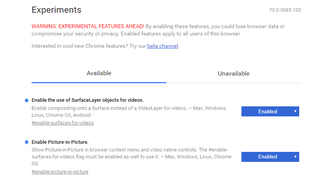
Picture-in-picture video
Many of the big browsers are starting to experiment with picture-in-picture video, and you can enable it in Chrome right now by activating the flags #enable-surfaces-for-videos and #enable-picture-in-picture.
With these enabled, you can right-click twice on a YouTube video and select ‚Picture-in-Picture‘ to make it pop out in its own little window. You can drag this around your screen anywhere – even outside your browser.
Show autofill predictions
Unless you’ve disabled it, Chrome will store data like addresses that you often enter in forms, and offer to autofill it for you. Mit dem Flag #show-autofill-type-predictions aktiviert, werden solche Formulare automatisch vorausgefüllt, was Ihnen ein paar wertvolle Sekunden spart. Praktisch!
Automatisches Neuladen von Offline-Tabs
Ihre WLAN-Verbindung ist unterbrochen und alle Ihre Tabs müssen neu geladen werden. Normalerweise müssten Sie dazu jeden einzelnen anklicken, aber mit #enable-offline-auto-reload werden alle Ihre geöffneten Tabs automatisch neu geladen, sobald Sie wieder online sind.
Schaltfläche für gespeicherte Kopie anzeigen
Sie kennen das Gefühl – Sie brauchen eine Information von einer Webseite, die Sie schon einmal besucht haben, aber jetzt ist die Seite verschwunden.
Mit diesem Flag müssen Sie nicht mehr das Internetarchiv nach einer Kopie der fehlenden Seite durchforsten. Wenn die Seite von Ihrem Browser zwischengespeichert wurde, wird Ihnen eine Schaltfläche angezeigt, die Ihnen anbietet, stattdessen diese „veraltete“ gespeicherte Kopie zu laden. Suchen Sie nach #show-saved-copy und schalten Sie es ein.
5. Lazy image loading
Eine besonders nützliche Funktion für die Anzeige von Websites mit vielen Fotos auf mobilen Geräten. Das Flag #enable-lazy-image-loading beschleunigt das Laden von Seiten, indem Bilder erst dann geladen werden, wenn Sie weit genug nach unten gescrollt haben, um sie zu sehen.
- Sehen Sie sich unseren ultimativen Leitfaden zu den besten Webbrowsern an